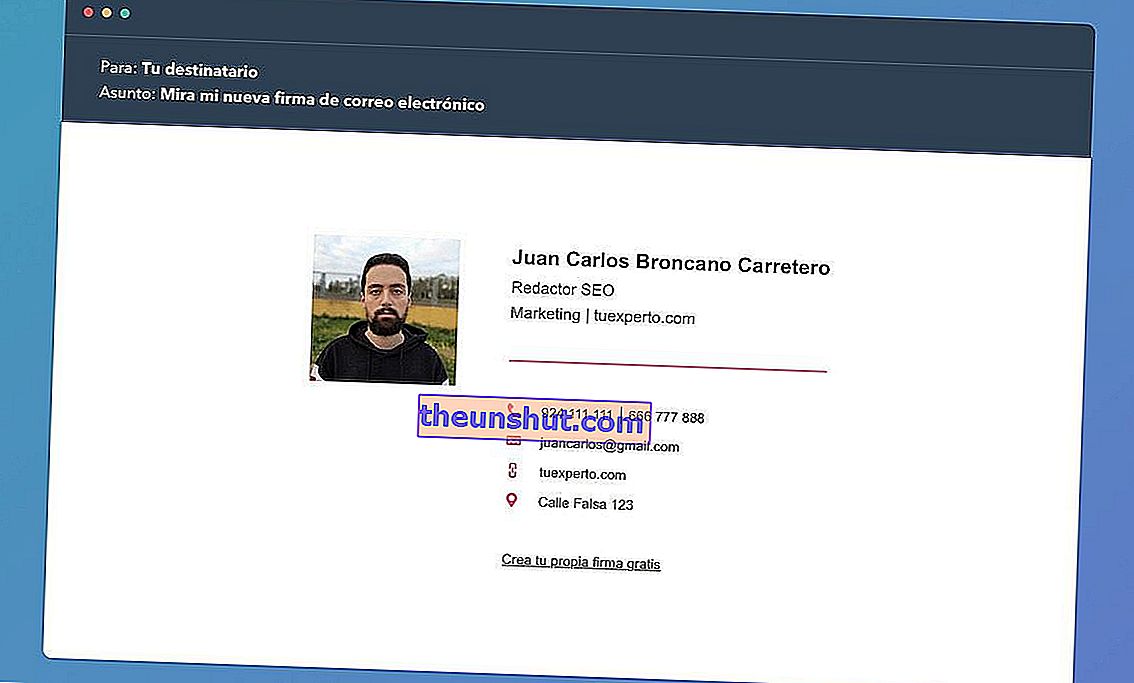
La creazione di una firma personalizzata tramite le opzioni di Outlook o Gmail è un ricordo del passato. Oggi ci sono molti strumenti che ci consentono di creare una firma per la posta elettronica in modo molto più visivo rispetto a prima. In realtà, non è necessario ricorrere a editor HTML per personalizzare una firma di nostro gradimento.
Su Internet possiamo trovare dozzine di editor visivi, anche se la maggior parte sono a pagamento. Di tutti gli editor disponibili sul web, Hubspot.es è una delle poche opzioni che viene offerta completamente gratuitamente. Creare una firma tramite questo sito web è davvero semplice e non ci impiegherà più di un paio di minuti, come vedremo di seguito.
10 estensioni di Gmail che dovresti provare per migliorare la tua produttività
Ecco come creare una firma e-mail personalizzata gratuita
Hubspot.es arriva sul mercato come un CRM multifunzionale con dozzine di funzioni rivolte alle aziende. Tra le sue funzioni, la piattaforma dispone di un editor online di firme personalizzate per le email con diversi modelli predefiniti.
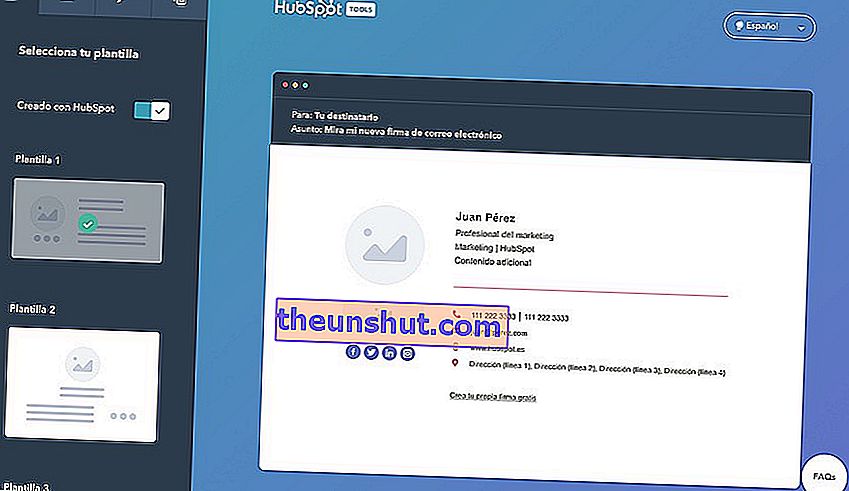
Dopo aver effettuato l'accesso al Web, l'editor ci mostrerà un totale di 6 modelli che possiamo selezionare a piacere. Dopo aver selezionato uno dei modelli disponibili, non devi fare altro che accedere a ciascuna delle sezioni per modificare le informazioni contenute in ciascuna delle caselle di testo.
La pagina ci consente di modificare nome e cognome, posizione, dipartimento, nome dell'azienda, numero di telefono dell'ufficio, numero di cellulare personale, URL del sito web, indirizzo postale dell'azienda e i social network associati al nostro profilo (Facebook, Linkedin, Twitter, Instagram ...). Ci consente inoltre di aggiungere un campo di testo personalizzato per aggiungere qualsiasi tipo di informazione non correlata.
Con tutte le informazioni aggiunte, il passaggio successivo sarà configurare l'aspetto della firma . All'interno di questa sezione, l'editor ci permette di modificare i colori dei diversi elementi visivi (icone, lettere, separatori…), così come il carattere tipografico e la dimensione del testo. L'ultimo passaggio sarà fornire una o più foto per completare il biglietto da visita, che può essere un logo aziendale o un'immagine personale. Purtroppo, non possiamo cambiare la posizione degli elementi.
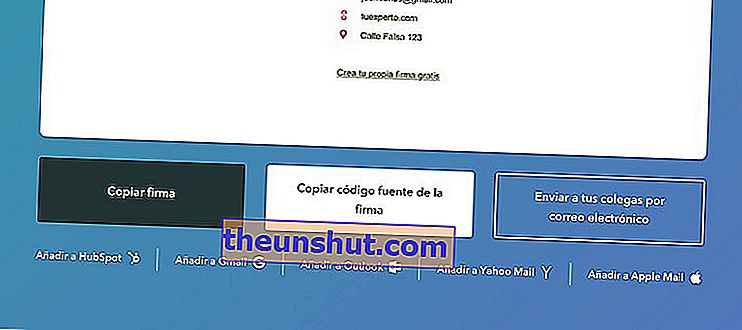
Dopo aver configurato la firma a nostro piacimento, possiamo esportarla cliccando sul pulsante Crea firma. Il web ci mostrerà automaticamente diversi pulsanti che ci permetteranno di esportare il codice sorgente della firma per aggiungerlo ai diversi client di posta (Gmail, Outlook ...).
Come aggiungere la firma alla nostra email
Il processo per aggiungere una firma personalizzata al nostro client di posta elettronica è davvero semplice. In Gmail e Outlook questo processo è più o meno simile.
All'interno del client faremo clic sulla ruota dentata che apparirà nell'angolo in alto a destra. Quindi faremo clic su Impostazioni (o Vedi tutte le impostazioni in Outlook) e infine su Firma (o Scrivi e rispondi in Outlook).
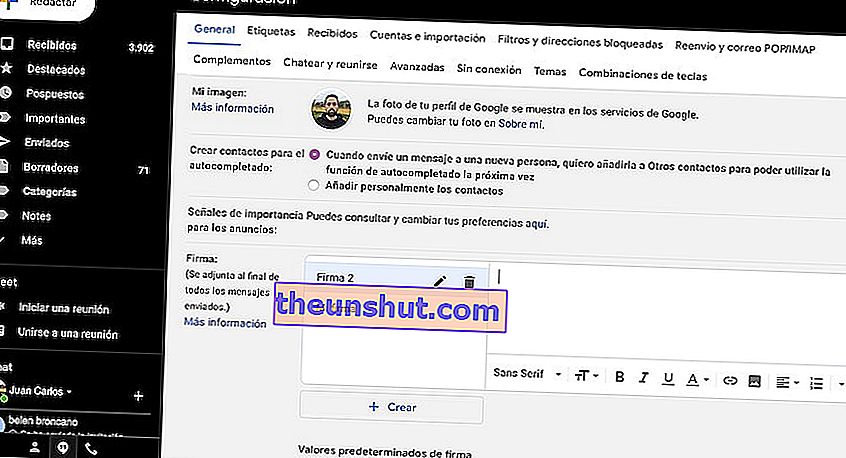
In Gmail possiamo creare e gestire diverse firme contemporaneamente.
Ora non ci resta che incollare il codice HTML generato dal web. Verrà automaticamente visualizzata l'interfaccia del template che abbiamo precedentemente generato con Hubspot. In caso contrario, dovremo fare clic con il pulsante destro del mouse sul campo e selezionare l'opzione per Incolla in formato HTML .
